Údar:
Peter Berry
Dáta An Chruthaithe:
12 Iúil 2021
An Dáta Nuashonraithe:
1 Iúil 2024
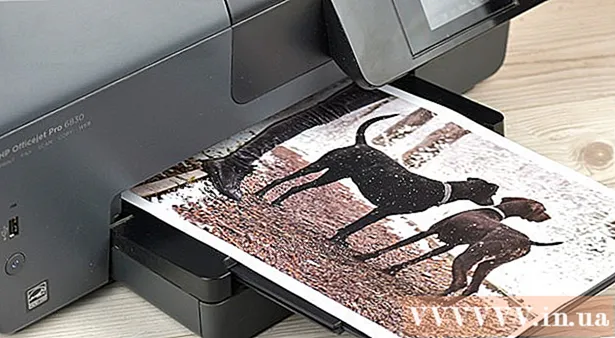
- Cliceáil roghchlár Apple agus roghnaigh "Preferences System".
- Roghnaigh "Print & Scan" sa roghchlár Sainroghanna Córais.
- Cliceáil agus coinnigh an cnaipe "+" ag bun liosta na gclódóirí suiteáilte.
- Roghnaigh do phrintéir líonra ón liosta printéirí le déanaí. Mura bhfuil do phrintéir le feiceáil ar an liosta, beidh ort na bogearraí a íoslódáil ó shuíomh tacaíochta an mhonaróra.
- Cliceáil ar an gcnaipe Íoslódáil & Suiteáil má tá sé ar fáil. Cé go dtagann OS X de ghnáth réamhshuiteáilte leis na bogearraí chun an printéir a úsáid, uaireanta éilíonn do mhúnla bogearraí breise ó Apple a shuiteáil. Más gá, iarrfar ort na bogearraí a íoslódáil tar éis duit an printéir a chur leis.

Gníomhaigh comhroinnt printéir ar an Mac ina bhfuil an printéir suiteáilte. Tar éis duit an printéir a shuiteáil, beidh ort comhroinnt printéir a chumasú ionas gur féidir le meaisíní eile ceangal leis.
- Cliceáil ar roghchlár Apple agus roghnaigh "System Preferences".
- Cliceáil ar an rogha "Comhroinnt".
- Roghnaigh "Comhroinnt Printéir" chun comhroinnt printéirí a ghníomhachtú.


Ceangail leis an printéir roinnte ar ríomhaire glúine Mac. Anois go bhfuil an printéir roinnte, is féidir leat do ríomhaire glúine Mac a nascadh leis an printéir.
- Cliceáil ar roghchlár Apple agus roghnaigh "System Preferences".
- Cliceáil ar an rogha "Print & Scan".
- Cliceáil agus coinnigh an cnaipe "+", ansin roghnaigh an printéir nua-shuiteáilte.
- Cliceáil ar an gcnaipe Íoslódáil & Suiteáil má tá an chuma air. Cé go dtagann OS X réamhshuiteáilte le bogearraí atá comhoiriúnach le mórchuid na samhlacha printéir, tá gach seans ann go mbeidh bogearraí eile ag teastáil ó Apple ó do mheaisín. Más gá, iarrfar ort na bogearraí a íoslódáil tar éis duit an printéir a chur leis.

- Oscail an bosca dialóige Priontáil in aon chlár agus roghnaigh an printéir roinnte ó liosta na meaisíní atá ar fáil.



